VMWare Horizon Client loopt vast of loopt vast bij het verbinden [repareren]
![VMWare Horizon Client loopt vast of loopt vast bij het verbinden [repareren]](https://cdn.thewindowsclub.blog/wp-content/uploads/2024/03/vmware-horizon-client-laoding-1-640x375.webp)
Wanneer we proberen verbinding te maken met een VDI met behulp van VMWare Horizon Client, hebben we gemerkt dat de app soms vastloopt, na of vóór de authenticatie, en vastloopt in de verbindingsfase. In dit bericht zullen we over dit probleem praten en zien wat u kunt doen als de VMWare Horizon Client vastloopt of vastloopt bij het verbinden.
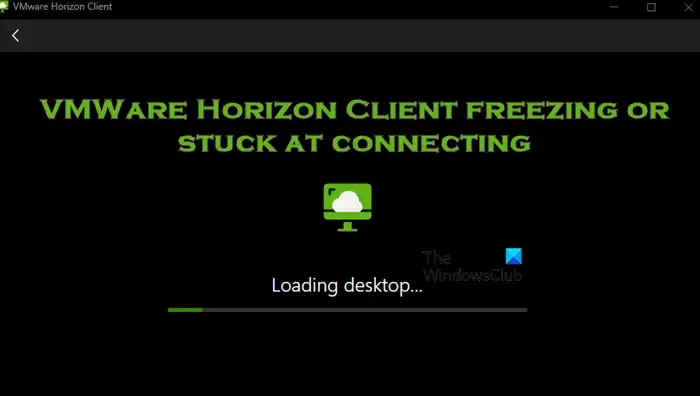
Probleem opgelost waarbij de VMWare Horizon Client vastloopt of vastloopt bij het verbinden
Als de VMWare Horizon Client vastloopt of vastloopt bij het verbinden op Windows 11/10, voer dan de onderstaande oplossingen uit:
- Controleer de netwerkconnectiviteit
- Start Horizon Client opnieuw
- Controleer de Horizon-serverstatus
- Cliëntcache wissen
- Reparatie Horizon-client
- Installeer Horizon Client opnieuw
- Contact opnemen met ondersteuning
Laten we aan de slag gaan met onze probleemoplossing.
1] Controleer de netwerkconnectiviteit
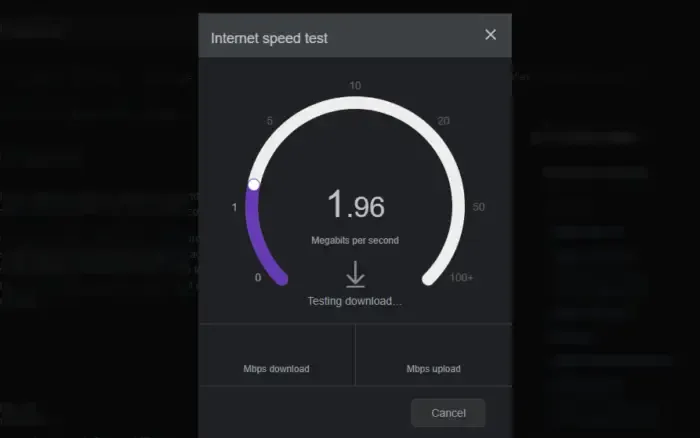
VMWare Horizon Client is sterk afhankelijk van internet omdat het een stabiel en snelwerkend netwerk nodig heeft om verbindingen te maken en tot stand te brengen met virtuele desktops of apps die worden gehost op VMWare Horizon-servers. Elke verstoring van de netwerkconnectiviteit kan niet alleen leiden tot abrupte bevriezing of verbindingsproblemen.
Er zijn verschillende manieren om het probleem met internet op te lossen, waaronder het opnieuw opstarten van de router, het gebruik van een gratis internetsnelheidstester om de bandbreedte te controleren, het overschakelen naar een andere verbinding en ten slotte contact opnemen met de internetprovider als niets lijkt te werken.
2] Start de Horizon-client opnieuw
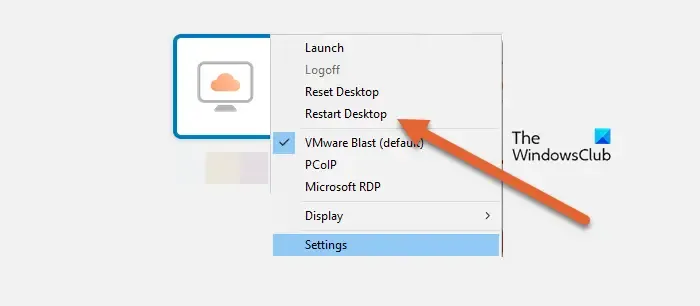
Als u netwerkproblemen hebt uitgesloten, voer dan een eenvoudige herstart uit, aangezien deze stap dit soort problemen soms op wonderbaarlijke wijze kan oplossen. Dit wordt aanbevolen omdat hierdoor de status van het apparaat wordt gereset, de cache wordt gewist en een nieuwe verbinding tot stand wordt gebracht. Start eenvoudigweg het apparaat opnieuw op, start de app opnieuw en controleer of deze nog steeds vastloopt of vastloopt. Om uw VDI opnieuw te starten, opent u Horizon Client, klikt u op de drie stippen en selecteert u Desktop opnieuw opstarten. Als het opnieuw opstarten van de VDI geen resultaat heeft, sluit dan de Horizon Client-app op de hostcomputer vanuit Taakbeheer en start deze vervolgens opnieuw. Als al het andere niet lukt, moet u de hostcomputer opnieuw opstarten.
3] Controleer de Horizon-serverstatus
Als u problemen ondervindt met de VMWare Horizon Client en dit niet te wijten is aan routinematige problemen of internetproblemen, is het raadzaam om de serverstatus van de Horizon Client te controleren. Daarvoor kunt u naar status.vmware-services.io gaan en de status van de VMWare-cloud controleren. Om dat van uw VDI te controleren, moet u contact opnemen met uw IT-beheerder. De Horizon-server ondervindt mogelijk problemen of downtime waardoor gebruikers geen verbinding kunnen maken. In een dergelijke situatie kunt u het beste wachten tot de technici het probleem erkennen en oplossen.
4] Cliëntcache wissen
Het wissen van de clientcache is een van de stappen voor probleemoplossing wanneer u met dit probleem wordt geconfronteerd, omdat alle beschadigde of verouderde gegevens worden verwijderd. Cachebestanden staan erom bekend dat ze af en toe beschadigd raken, dus dit kan het geval zijn.
Om de clientcache te wissen,
- Sluit de VMWare Horizon Client-app volledig en typ vervolgens Win+R om het dialoogvenster Uitvoeren te openen.
- Typ %appdata%, druk op Enter en navigeer vervolgens naar de map VMWare.
- Zoek en verwijder de map VMWare Horizon Client of VMWare VDM.
- Ga nu naar de Prullenbak of Prullenbak om de bestanden in de cache te verwijderen en start de app opnieuw.
Zodra het succesvol is gestart, maakt u opnieuw verbinding met de VMWare Horizon-server. Hopelijk moet het probleem worden opgelost.
5] Herstel Horizont Client
Met VMWare kunnen gebruikers de Horizon-client repareren voor het geval de clientinstallatie beschadigd raakt. Dit kan om verschillende redenen gebeuren, zoals onvolledige updates, conflicten met andere software of systeemfouten. Om dit te doen, dubbelklikt u op het Horizon Client-installatieprogramma en selecteert u repareren, of gebruikt u de opdrachtprompt en voert u de volgende opdracht uit:
VMware-Horizon-Client-y.y.y-abcd.exe /repair
Als u klaar bent, controleert u of het probleem is opgelost of niet. Als dit niet het geval is, gaat u verder met de volgende oplossing.
6] Installeer Horizon Client opnieuw
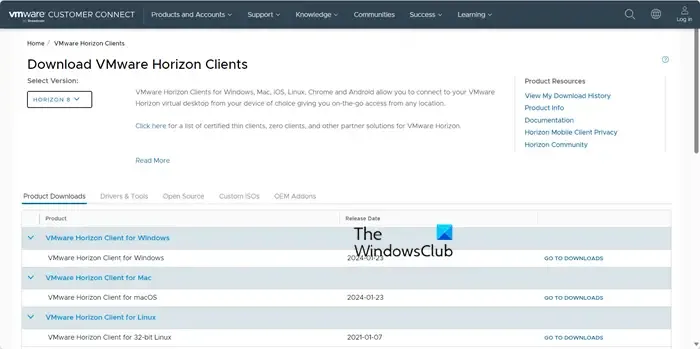
Een van de plausibele verklaringen achter deze fout kunnen beschadigde installatiebestanden of configuratieproblemen zijn die alleen kunnen worden opgelost door de VMWare Horizon Client opnieuw te installeren.
Om het opnieuw te installeren:
- Open het Configuratiescherm, navigeer naar Programma’s of Programma’s en functies en zoek VMWare Horizon Client.
- Klik nu op de knop Verwijderen en volg de aanwijzingen om het proces te voltooien.
- Als u klaar bent, gaat u naar customerconnect.vmware.com , kiest u de juiste versie en downloadt u de installatiebestanden.
- Nadat het downloaden is voltooid, voert u het uit om het installatieproces te starten en volgt u de instructies op het scherm.
- Na de installatie start u de app en voert u de benodigde verbindingsgegevens in.
Controleer de verbinding om er zeker van te zijn dat het probleem is opgelost.
7] Neem contact op met ondersteuning
Last but not least: neem contact op met VMWare-ondersteuning als geen van de bovengenoemde oplossingen het probleem kan oplossen. Ze helpen bij het oplossen van servergerelateerde problemen.
Dat is het!
Waarom blijft de VMware Horizon-client crashen?
VMWare Horizon Client kan om verschillende redenen vastlopen, zoals problemen met systeembronnen, softwareconflicten of problemen met de netwerkverbinding. Onvoldoende systeembronnen of verouderde grafische stuurprogramma’s kunnen ervoor zorgen dat de VMWare Horizon Client crasht. Stappen voor probleemoplossing omvatten het updaten van de software/driver, het optimaliseren van systeembronnen en het controleren van de netwerkconnectiviteit.
Hoe update ik mijn Horizon Client?
Het is vrij eenvoudig om de Horizon Client bij te werken, start gewoon de app met beheerdersrechten en klik vervolgens op opties in de menubalk. Selecteer nu de optie Software-updates en klik vervolgens op de optie Controleren op updates om te controleren op nieuwe updates. Als er een nieuwe update is, klikt u op de knoppen Downloaden en Installeren. Start de VMWare Horizon Client opnieuw op om de wijzigingen door te voeren.



Geef een reactie